設定警示的電子郵件通知
 建議變更
建議變更


如果您想要在警示發生時傳送電子郵件通知、您必須提供有關您的SMTP伺服器的資訊。您也必須輸入警示通知收件者的電子郵件地址。
-
您將使用登入Grid Manager 支援的網頁瀏覽器。
-
您擁有「管理警示」或「根存取」權限。
由於警示和警示是獨立的系統、因此用於警示通知的電子郵件設定不會用於警示通知和AutoSupport 回報訊息。不過、您可以使用相同的電子郵件伺服器來處理所有通知。
如果StorageGRID 您的支援範圍包括多個管理節點、您可以選擇哪一個管理節點應該是警示通知的偏好傳送者。同樣的「偏好的傳送者」也用於警示通知和AutoSupport 功能提示訊息。預設會選取主要管理節點。如需詳細資訊、請參閱 關於管理StorageGRID 功能的說明。
-
選擇* alerts >*電子郵件設定。
此時會出現「電子郵件設定」頁面。
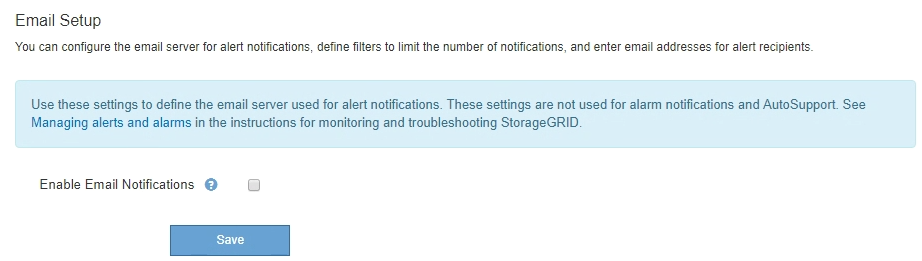
-
選取*啟用電子郵件通知*核取方塊、表示當警示達到設定的臨界值時、您想要傳送通知電子郵件。
此時會出現「電子郵件(SMTP)伺服器」、「傳輸層安全性(TLS)」、「電子郵件地址」和「篩選器」區段。
-
在「電子郵件(SMTP)伺服器」區段中、輸入StorageGRID 存取您的SMTP伺服器所需的資訊。
如果您的SMTP伺服器需要驗證、您必須同時提供使用者名稱和密碼。
欄位 輸入 郵件伺服器
完整網域名稱(FQDN)或SMTP伺服器的IP位址。
連接埠
用於存取SMTP伺服器的連接埠。必須介於1到65535.
使用者名稱(選用)
如果您的SMTP伺服器需要驗證、請輸入要驗證的使用者名稱。
密碼(選用)
如果您的SMTP伺服器需要驗證、請輸入要驗證的密碼。
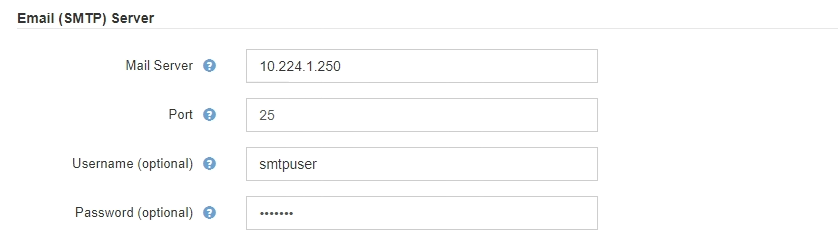
-
在「電子郵件地址」區段中、輸入寄件者和每位收件者的電子郵件地址。
-
對於*寄件者電子郵件地址*、請指定有效的電子郵件地址作為警示通知的寄件者地址。
-
在「收件者」區段中、輸入每個電子郵件清單的電子郵件地址、或在發生警示時應接收電子郵件的人員。
選取加號圖示
 以新增收件者。
以新增收件者。
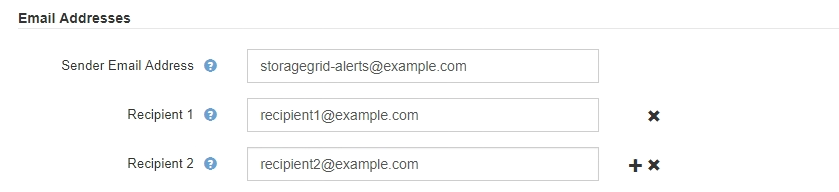
-
-
如果需要傳輸層安全性(TLS)才能與SMTP伺服器通訊、請在傳輸層安全性(TLS)區段中選取*需要TLS*。
-
在「* CA憑證*」欄位中、提供用於驗證SMTP伺服器識別的CA憑證。
您可以複製內容並貼到這個欄位、或選取*瀏覽*並選取檔案。
您必須提供單一檔案、其中包含來自每個中繼發行憑證授權單位(CA)的憑證。檔案應包含以憑證鏈順序串聯的每個由PEE編碼的CA憑證檔案。
-
如果您的SMTP電子郵件伺服器要求電子郵件寄件者提供用戶端憑證進行驗證、請選取*傳送用戶端憑證*核取方塊。
-
在*用戶端憑證*欄位中、提供要傳送至SMTP伺服器的PEP-編碼用戶端憑證。
您可以複製內容並貼到這個欄位、或選取*瀏覽*並選取檔案。
-
在*私密金鑰*欄位中、以未加密的PEM編碼輸入用戶端憑證的私密金鑰。
您可以複製內容並貼到這個欄位、或選取*瀏覽*並選取檔案。
如果您需要編輯電子郵件設定、請選取鉛筆圖示以更新此欄位。
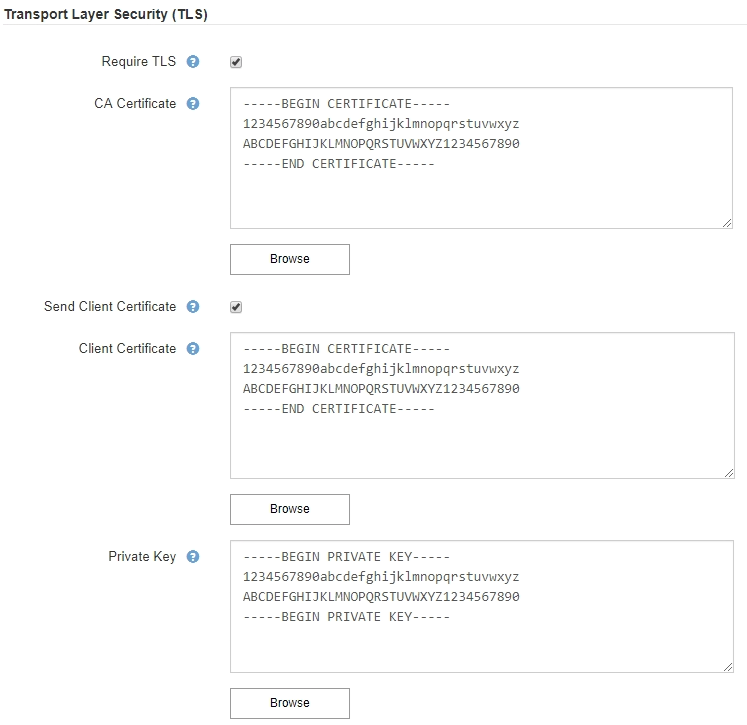
-
-
在「篩選」區段中、選取應產生電子郵件通知的警示嚴重性層級、除非特定警示的規則已設為靜音。
嚴重性 說明 次要、主要、關鍵
當符合警示規則的次要、主要或關鍵條件時、就會傳送電子郵件通知。
重大、關鍵
當符合警示規則的主要或關鍵條件時、就會傳送電子郵件通知。系統不會針對次要警示傳送通知。
僅限關鍵
只有在符合警示規則的關鍵條件時、才會傳送電子郵件通知。系統不會針對次要或主要警示傳送通知。

-
當您準備好測試電子郵件設定時、請執行下列步驟:
-
選擇*傳送測試電子郵件*。
隨即顯示確認訊息、表示已傳送測試電子郵件。
-
勾選所有電子郵件收件者的收件匣、確認已收到測試電子郵件。
如果幾分鐘內未收到電子郵件、或觸發*電子郵件通知失敗*警示、請檢查您的設定、然後再試一次。 -
登入任何其他管理節點、然後傳送測試電子郵件以驗證所有站台的連線能力。
測試警示通知時、您必須登入每個管理節點以驗證連線能力。這與測試警示通知和AutoSupport 所有管理節點傳送測試電子郵件的資訊不一樣。
-
-
選擇*保存*。
傳送測試電子郵件並不會儲存您的設定。您必須選取*儲存*。
電子郵件設定即會儲存。
警示電子郵件通知中包含的資訊
設定好SMTP電子郵件伺服器之後、除非警示規則被靜音抑制、否則會在觸發警示時、將電子郵件通知傳送給指定的收件者。請參閱 靜音警示通知。
電子郵件通知包含下列資訊:

| 標註 | 說明 |
|---|---|
1. |
警示名稱、後面接著此警示的作用中執行個體數目。 |
2. |
警示的說明。 |
3. |
警示的任何建議動作。 |
4. |
每個警示作用中執行個體的詳細資料、包括受影響的節點和站台、警示嚴重性、觸發警示規則的UTC時間、以及受影響工作和服務的名稱。 |
5. |
傳送通知的管理節點主機名稱。 |
警示的分組方式
為了避免在觸發警示時傳送過多的電子郵件通知、StorageGRID 所以當同一通知中、我們會嘗試將多個警示分組。
請參閱下表、瞭解StorageGRID 有關如何在電子郵件通知中將多個警示分組的範例。
| 行為 | 範例 |
|---|---|
每個警示通知僅適用於名稱相同的警示。如果同時觸發兩個名稱不同的警示、則會傳送兩個電子郵件通知。 |
|
對於特定節點的特定警示、如果達到超過一個嚴重性的臨界值、則只會針對最嚴重的警示傳送通知。 |
|
第一次觸發警示時StorageGRID 、不知何時會先等待2分鐘再傳送通知。如果在此期間觸發其他名稱相同的警示、StorageGRID 則會將初始通知中的所有警示分組 |
|
如果觸發另一個名稱相同的警示、StorageGRID 則在傳送新通知之前、將等候10分鐘。新通知會報告所有作用中的警示(目前尚未靜音的警示)、即使這些警示先前已報告。 |
|
如果有多個目前警示具有相同名稱、且其中一個警示已解決、則在警示已解決的節點上重新出現警示時、不會傳送新的通知。 |
|
在解決所有警示執行個體或將警示規則設為靜音之前、系統會每7天繼續傳送一次電子郵件通知。StorageGRID |
|
疑難排解警示電子郵件通知
如果觸發*電子郵件通知失敗*警示、或您無法接收測試警示電子郵件通知、請依照下列步驟解決問題。
-
您將使用登入Grid Manager 支援的網頁瀏覽器。
-
您擁有「管理警示」或「根存取」權限。
-
驗證您的設定。
-
選擇* alerts >*電子郵件設定。
-
確認電子郵件(SMTP)伺服器設定正確。
-
確認您已為收件者指定有效的電子郵件地址。
-
-
檢查垃圾郵件篩選器、確定電子郵件未傳送至垃圾郵件資料夾。
-
請要求您的電子郵件管理員確認寄件者地址的電子郵件未遭封鎖。
-
收集管理節點的記錄檔、然後聯絡技術支援部門。
技術支援人員可以使用記錄中的資訊來協助判斷發生問題的原因。例如、prometheus.log檔案在連線至您指定的伺服器時可能會顯示錯誤。
請參閱 收集記錄檔和系統資料。



